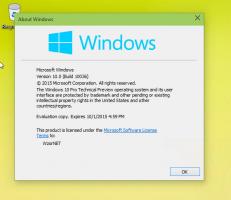Cara Mengubah Template Nama Salinan File di Windows 11
Anda dapat mengubah templat nama salinan file di Windows 11. Ini akan memungkinkan Anda untuk menyesuaikan nama file yang ditetapkan Explorer saat Anda menyalinnya ke folder yang sama, mis. dengan Ctrl + C/Ctrl + V atau dengan drag and drop.
Seperti yang mungkin sudah Anda ketahui, jika Anda seret dan lepas file ke folder yang sama, Windows 11 Explorer akan memberi nama file yang disalin sebagai "Nama File - Salin". Salinan file berikutnya akan diberi nama Filename - Copy, Filename - Copy (2), dan seterusnya.
Anda dapat menyesuaikan template untuk salinan file, jadi File Explorer akan menggunakan nama khusus untuk setiap file.
Ubah Template Nama Salinan File di Windows 11
- Buka Editor Registri; untuk itu, tekan Menang + R dan ketik
regedit. - Pergi ke jalur berikut:
HKEY_CURRENT_USER\SOFTWARE\Microsoft\Windows\CurrentVersion\Explorer. - Di sini, klik kanan Penjelajah buat kunci, dan pilih Baru > kunci dan beri nama itu Template Penamaan.
- Akhirnya, di sebelah kanan Template Penamaan key, buat nilai string baru (REG_SZ) dan beri nama CopyNameTemplat.
- Tetapkan data nilainya menggunakan template default berikut:
%s - Salin. Ini adalah nilai default yang dapat Anda ubah, katakanlah,%S. Ini akan menghapus ekstensi nama " - Salin". - Salinan file sekarang akan dinamai sebagai Filename (2), Filename (3) dan seterusnya.
Kamu selesai! Perubahan akan langsung berlaku. Anda tidak perlu keluar dari Windows 11 atau memulai ulang sistem operasi.
Anda dapat menyesuaikan lebih lanjut template penamaan salinan, dengan menambahkan beberapa teks tambahan sebelum atau sesudah "%S"argumen. Jadi itu akan digunakan dalam nama file yang disalin.
Contoh nilai CopyNameTemplate
Jika Anda mengatur CopyNameTemplat nilai data untuk
Duplikat %s
Atau Anda mengubah CopyNameTemplat nilai data untuk
%s (duplikat)
Dengan skema penamaan baru ini, ketika Anda membuat salinan file di bawah folder yang sama, mereka akan diberi nama sebagai
- Nama file
- Nama file (duplikat)
- Nama file (duplikat) (1)
- Nama file (duplikat) (2), dan seterusnya.
Untuk membatalkan perubahan yang Anda buat, cukup hapus CopyNameTemplat nilai string dari Registry setiap saat.
Itu dia.